Како вратити свој Инстаграм након што сте онемогућени?
Pronađite detaljne korake kako da vratite svoj Instagram nalog nakon što je onemogućen.
До сада скоро сви знамо да када претражујете веб остављате дигиталне отиске у облику колачића, кеша. Све ово снимају оператери веб локација како би оптимизовали веб локацију и персонализовали садржај. Али да ли знате да Гоогле Цхроме има сопствену ДНС кеш меморију која чува ИП адресу веб локација којима приступате?
Ово се ради да би се брзо дошло до ИП адреса веб локација и приступило њима. Али ова ДНС кеш меморија представља ризик за приватност, стога је неопходно очистити Гоогле ДНС кеш. Поред тога, застарела кеш меморија успорава претраживач и може довести до различитих ДНС грешака . И не само ово, када преместите веб локацију на ново име домена, а ДНС информације се не ажурирају, можда ћете добити грешке.
Стога ћемо у овом чланку навести најбоље начине за брисање Гоогле ДНС кеша и ДНС кеша на мацОС и Виндовс.
Шта је ДНС кеш?
ДНС је скраћеница од Домаин Наме Систем, систем који мења имена домена у бројеве, односно ИП адресу. Ово је учињено да би сурфовање било брзо и лако. ДНС информације помажу претраживачу да пронађе веб локацију.
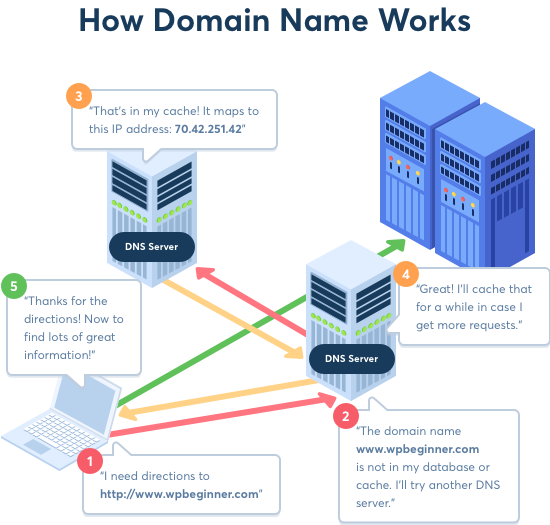
Извор слике: впбегиннер.цом
Али понекад ово може довести до различитих ДНС грешака као што је грешка ДНС_Пробе_Финисхед_Нкдомаин , ДНС адреса није пронађена , ДНС сонда је завршена. Нема грешке на Интернету у Цхроме-у или грешака у вези са хостом.
Тиме ометате ваше искуство прегледања. Због тога је неопходно знати како да поправите грешку Гоогле ДНС кеша.
1. метод: Обришите Цхроме ДНС кеш и Флусх скупове утичница
Да бисте то урадили, следите доле наведене кораке:
chrome://net-internals/#dnsи притисните Ентер.Поред овога, можда ћете морати и да исперите базене са утичницама.
Да бисте то урадили, следите доле наведене кораке:
chrome://net-internals/#sockets и притисните Ентер.Изађите из Цхроме-а и поново га покрените. На овај начин ћете моћи да обришете ДНС кеш из Цхроме-а.
2. метод: Обришите Цхроме ДНС кеш брисањем података прегледача
Затворите Цхроме да бисте применили промене.
Поред тога, да бисте заштитили своју приватност када претражујете веб на јавном рачунару , онемогућите Цхроме ДНС кеш.
Да бисте то урадили, следите различите методе објашњене у наставку:
Метод 3. Искључите ДНС претходно преузимање – Гоогле Цхроме
Метод 4. Онемогућите ДНС кеш из алата за програмере
Штавише, ако сте забринути за приватност података и желите да обришете Гоогле ДНС кеш са Виндовс и Мац рачунара, ево корака.
Кораци за брисање ДНС кеша на мацОС-у
Ако користите Мац и желите да обришете ДНС следите доле наведене кораке:
sudo killall -HUP mDNSResponder. Притисните Ентер да извршите команду. Од вас ће бити затражено да унесете своју лозинку за мацОС. То је ваша лозинка за пријаву.Ово ће вам помоћи да очистите ДНС са вашег мацОС-а. Сада можете да посетите веб локације да бисте креирали нови и ажурирани ДНС.
Кораци за брисање ДНС кеша у Виндовс-у
1. Откуцајте командну линију у пољу за претрагу.
2. Затим кликните десним тастером миша на резултате претраге и изаберите Покрени као администратор.
3. Ово ће покренути прозор командне линије. Овде унесите ipconfig /flushdnsи притисните Ентер да извршите команду.
Ово ће испразнити Виндовс ДНС кеш меморију и сада можете да посетите веб локацију да бисте преузели ажурирани ДНС.
БОНУС САВЕТ
Ако тражите начин да на једноставан начин обавите безбедно прегледање и Флусх ДНС, препоручујемо вам да користите Систвеак ВПН. Овај професионални ВПН за Виндовс помаже у анонимном претраживању веба, сакривању дигиталних отисака, заобилажењу гео-ограничења у скоро свим земљама. Штавише, нуди чак и Килл Свитцх, што значи да ако ВПН веза прекине, она вас искључује са интернета избегавајући откривање ИП адресе.
Можете га преузети кликом на дугме испод:
То је све за сада о томе како да обришете Цхроме ДНС кеш. Ако имате других проблема, оставите коментар.
Pronađite detaljne korake kako da vratite svoj Instagram nalog nakon što je onemogućen.
Желите да избришете истекле пропуснице и средите Аппле новчаник? Пратите док објашњавам у овом чланку како да уклоните ставке из Аппле новчаника.
Било да сте одрасла или млада особа, можете испробати ове апликације за бојење да бисте ослободили своју креативност и смирили свој ум.
Овај водич вам показује како да решите проблем са вашим Аппле иПхоне или иПад уређајем који приказује погрешну локацију.
Погледајте како можете да омогућите и управљате Не узнемиравај на иПад-у како бисте се могли фокусирати на оно што треба да урадите. Ево корака које треба пратити.
Погледајте различите начине на које можете повећати своју тастатуру на иПад-у без апликације треће стране. Такође погледајте како се тастатура мења са апликацијом.
Да ли се суочавате са грешком иТунес не открива иПхоне или иПад на вашем Виндовс 11 рачунару? Испробајте ове проверене методе да одмах решите проблем!
Осећате да ваш иПад не ради брзо? Не можете да надоградите на најновији иПадОС? Пронађите овде знакове који говоре да морате да надоградите иПад!
Тражите кораке како да укључите аутоматско чување у програму Екцел? Прочитајте овај водич о укључивању аутоматског чувања у Екцел-у на Мац-у, Виндовс 11 и иПад-у.
Погледајте како можете да држите своје лозинке у Мицрософт Едге-у под контролом и спречите прегледач да сачува све будуће лозинке.







